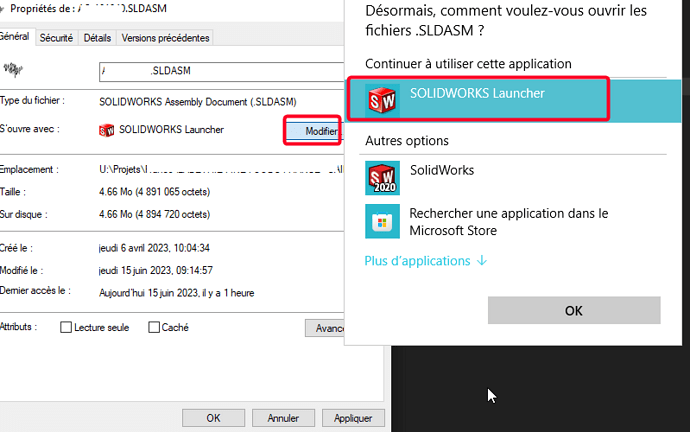Hoi allemaal
klein probleem, ik heb niet de mogelijkheid om een bestand van het type Windows 10 SW (Pro op HP Z4G4) te slepen en neer te zetten in het Solidworks-werkvenster (Pro 2022 SP5.0)...
Dit zet me een verboden pictogram, maar in Excel, Word geen problemen.
Ik heb geprobeerd de Solidworks, het register, te repareren, maar nog steeds niets, heb je een idee, een lead?
Hallo
Is het een basisbestand (slddrw, sldprt ,sldasm)?
Uiteraard is dit een bekend probleem van Win10,
Kijk naar dit artikel, je weet maar nooit.
Ja, dit zijn basisbestanden (slddrw, sldprt, sldasm)...
Ik had deze wegen geprobeerd, maar tevergeefs, en voor de goede orde in de BE, ik ben de enige die dit probleem daar heeft, en ik had de SW-instellingen van een oude pc hersteld, dus ik dacht aan een Solidworks-instelling?
Als uw collega's dezelfde machines en SW-versie hebben, hebt u dan geprobeerd hun configuratie te herstellen? (vergeet natuurlijk niet voordat je de jouwe opslaat)
Anders heb ik op dit moment niets gezien in de SW-menu's waarmee je slepen en neerzetten kunt beheren.
Ja, ik heb getest, om de instellingen van een ander werkstation te herstellen, om te resetten, om SW te repareren, maar nog niet om de Solidworks opnieuw te installeren...
Ik zag ook niets in de menu's van SW
Nee, niets in SW voor mij komt het duidelijk uit Windows.
Welke standaardsoftware opent SW-bestanden voor u? Normaal gesproken lijkt het mij dat je SW Lancher moet SW (SW veroorzaakt problemen dus het lijkt mij dat het de pb kan zijn om te slippen)
Anders vond ik ook deze procedure:
Halleluja! Het werkte dankzij de correcties van de lizengo.fr,
Ik realiseerde me de "6. Voer de SFC- en DISM-scans uit" en de "8. Windows-register bewerken",
en aangezien de Drag and Drop naar Solidworks werkt, een grote dank aan jullie allemaal.
Ik zal het onderwerp in resolutie zetten.
Hallo
Ik ben zo vrij geweest om het aan te passen, het juiste antwoord werd gegeven door @sbadenis